Samouczek: Śledzenie konwersji Bing w WordPress [Microsoft Ads]
Opublikowany: 2023-05-04Chcesz dowiedzieć się, jak skonfigurować śledzenie konwersji Bing w witrynie WordPress?
Śledząc konwersje Microsoft Advertising (Bing Ad), możesz zobaczyć, co działa, a co nie w Twojej strategii reklamowej, co jest kluczem do ulepszenia kampanii reklamowych, zwiększenia sprzedaży i szybszego rozwoju firmy!
W tym artykule przeprowadzimy Cię krok po kroku przez cały proces. Zanim zaczniemy, przyjrzyjmy się bliżej, czym jest tag UET.
Co to jest znacznik UET firmy Microsoft (Bing)?
Bing UET (czasami nazywany pikselem Bing lub tagiem Microsoft) to uniwersalny kod śledzenia zdarzeń. Oznacza to, że jest to mały fragment kodu, który instalujesz w swojej witrynie, aby umożliwić śledzenie konwersji Microsoft Ads (Bing Ads).
Zwykle monitorowanie i śledzenie reklam za pomocą narzędzi analitycznych Microsoft (Bing) w WordPress wymagałoby ręcznego zainstalowania kodu tagu UET (Universal Event Tracking) na wszystkich stronach witryny, co prawdopodobnie brzmi nieco przytłaczająco.
Na szczęście dla użytkowników WordPress istnieje naprawdę prosty sposób na skonfigurowanie tagu Bing UET i łatwe rozpoczęcie śledzenia konwersji. Co najlepsze, nie będziesz musiał używać żadnego kodu, aby go skonfigurować!
Co robi tag Bing UET?
Tag Microsoft (Bing) UET lub kod śledzenia umożliwia rejestrowanie działań podejmowanych przez odwiedzających Twoją witrynę po kliknięciu Twojej reklamy, co pozwala śledzić zdarzenia konwersji.
Pozwala także śledzić wyświetlenia stron i kategoryzować odbiorców. Pomaga to lepiej zrozumieć odbiorców i stworzyć plan remarketingowy, który skupia się na odpowiednich odbiorcach retargetingu Bing (reklamy kierowane na odbiorców, którzy przeglądali określone strony w Twojej witrynie).
Myślisz, że to brzmi jak Google Analytics? Tak, masz rację. Tag Microsoft Advertising (Bing) UET jest bardzo podobny do tagu Google do śledzenia konwersji Google Ads (AdWords).
Jak śledzić konwersje Microsoft Ads (Bing).
Najpierw pokażemy, jak utworzyć nowy cel konwersji i tag UET w Microsoft Ads. Następnie pokażemy Ci najłatwiejszy sposób dodania go do Twojej witryny WordPress.
Błyskawicznie skonfigurujesz śledzenie konwersji dla swoich Bing Ads! Oto kroki, przez które przejdziemy:
- Krok 1: Zainstaluj MonsterInsights
- Krok 2: Skonfiguruj nowy cel konwersji Microsoft Ads (Bing).
- Krok 3: Dostosuj swój cel i wyzwalacz konwersji
- Krok 4 : Skonfiguruj tag Microsoft Ads UET
- Krok 5: Zainstaluj dodatek do śledzenia PPC
- Krok 6: Skopiuj numer identyfikacyjny tagu Microsoft Ads
- Krok 7: Wklej swój identyfikator tagu w WordPress
Krok 1: Zainstaluj MonsterInsights
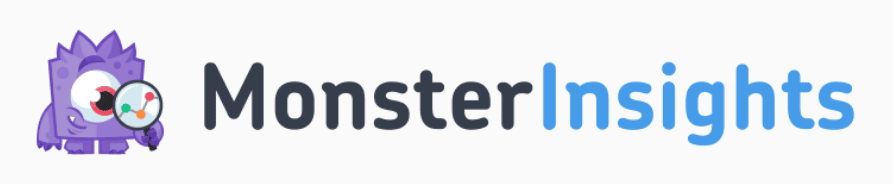
MonsterInsights to najlepsza wtyczka Google Analytics dla WordPress, a dzięki dodatkowi do śledzenia reklam możesz zainstalować tag Microsoft Ads (Bing) UET, aby śledzić konwersje z reklam za pomocą zaledwie kilku kliknięć.
Dodatek PPC Ad Tracking umożliwia łatwe śledzenie wyświetleń strony Bing Ad i zakupów w WordPress. Ponadto integruje się z WooCommerce, Easy Digital Downloads, LifterLMS, MemberPress i GiveWP w celu śledzenia konwersji.
Uzyskasz również dostęp do wielu innych funkcji Google Analytics, takich jak:
- Śledzenie handlu elektronicznego jednym kliknięciem
- Śledzenie konwersji formularza
- Śledzenie autora
- Śledzenie konwersji Google i Meta (Facebook).
- Śledzenie linków wychodzących
- Śledzenie odtwarzania wideo
- I wiele więcej
Będziemy używać dodatku PPC Ads Tracking w późniejszych krokach, aby zainstalować tag Bing UET. Aby uzyskać dostęp do dodatku, potrzebujesz MonsterInsights Pro. Zacznij teraz!
Aby uzyskać pełny opis konfiguracji MonsterInsights, zapoznaj się z naszym przewodnikiem na temat prawidłowego dodawania Google Analytics do WordPress.
Chcesz skonfigurować śledzenie konwersji Bing w reklamie Microsoft? Zanurzmy się.
Krok 2: Skonfiguruj nowy cel konwersji Microsoft Ads (Bing).
Aby rozpocząć, przejdź do Microsoft Advertising i zaloguj się na swoje konto.
Kliknij Narzędzia u góry, znajdź Śledzenie konwersji » Cele konwersji i kliknij to:
Uwaga: jeśli Twoje górne menu ma mniej opcji i mówi Inteligentne strony z tylko kilkoma elementami pod narzędziami, kliknij Uaktualnij do eksperta na lewym pasku bocznym (zrzut ekranu), aby uzyskać dostęp do narzędzi, których będziemy używać.
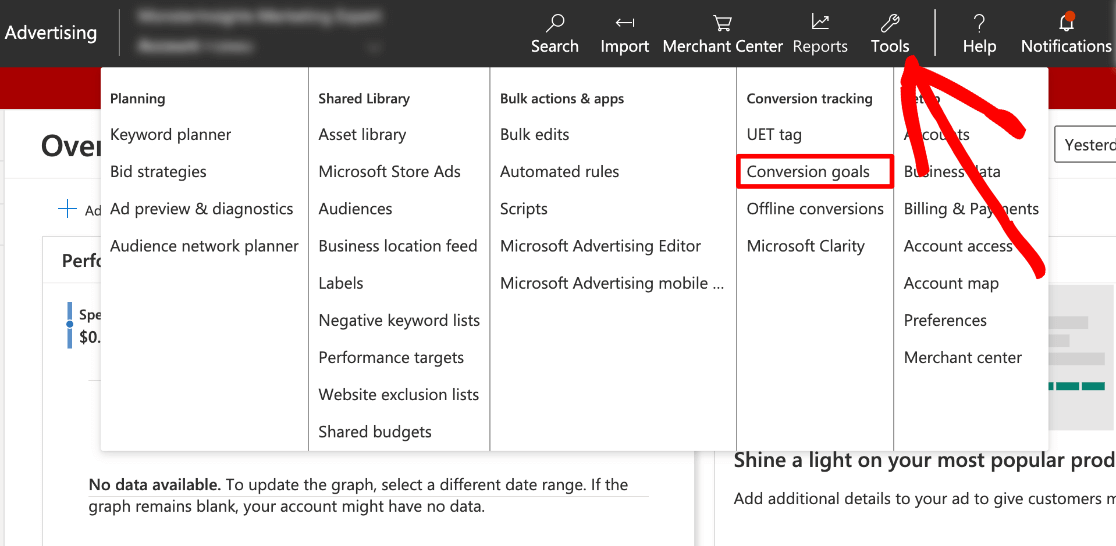
W sekcji Cele konwersji kliknij niebieski przycisk z napisem +Utwórz :
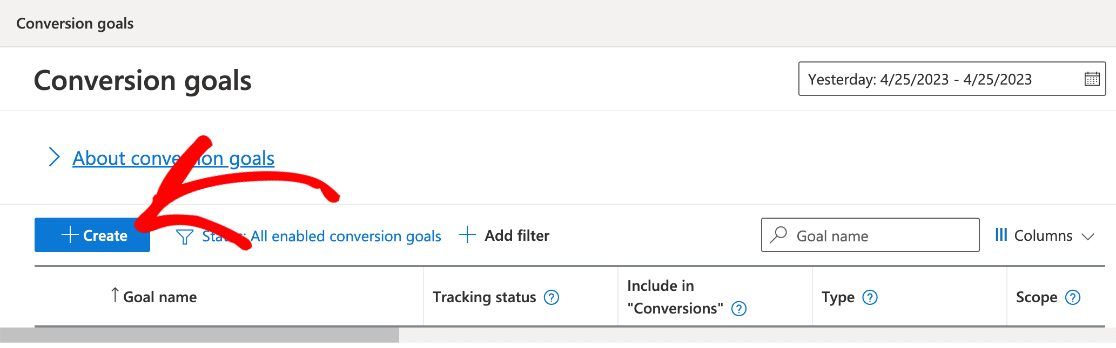
Teraz zobaczysz 3 typy konwersji do wyboru. Będziesz konfigurować śledzenie konwersji Microsoft Ads w WordPress, więc wybierz Witryna i naciśnij Dalej .
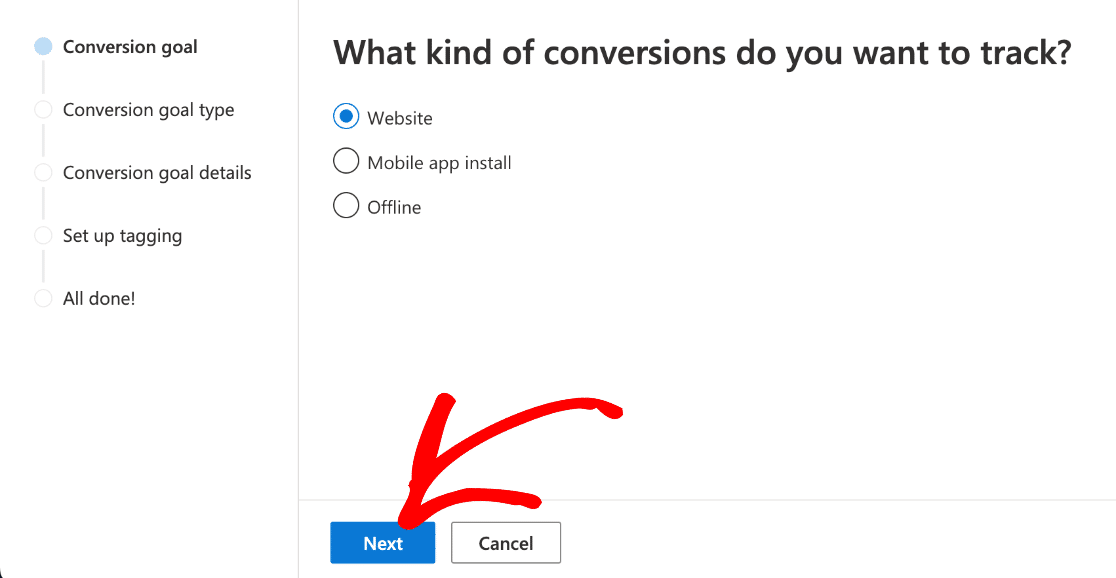
Teraz musisz użyć listy rozwijanej, aby wybrać kategorię celu dla swojej konwersji. Trzy główne to Sprzedaż , Potencjalni klienci i Inne . W każdej kategorii zobaczysz bardziej szczegółowe zdarzenia konwersji do wyboru.
W naszym samouczku będziemy śledzić Sales » Begin Checkout . Oznacza to, że za każdym razem, gdy klient wykona pierwszy krok w procesie płatności po kliknięciu reklamy, naliczana jest konwersja.
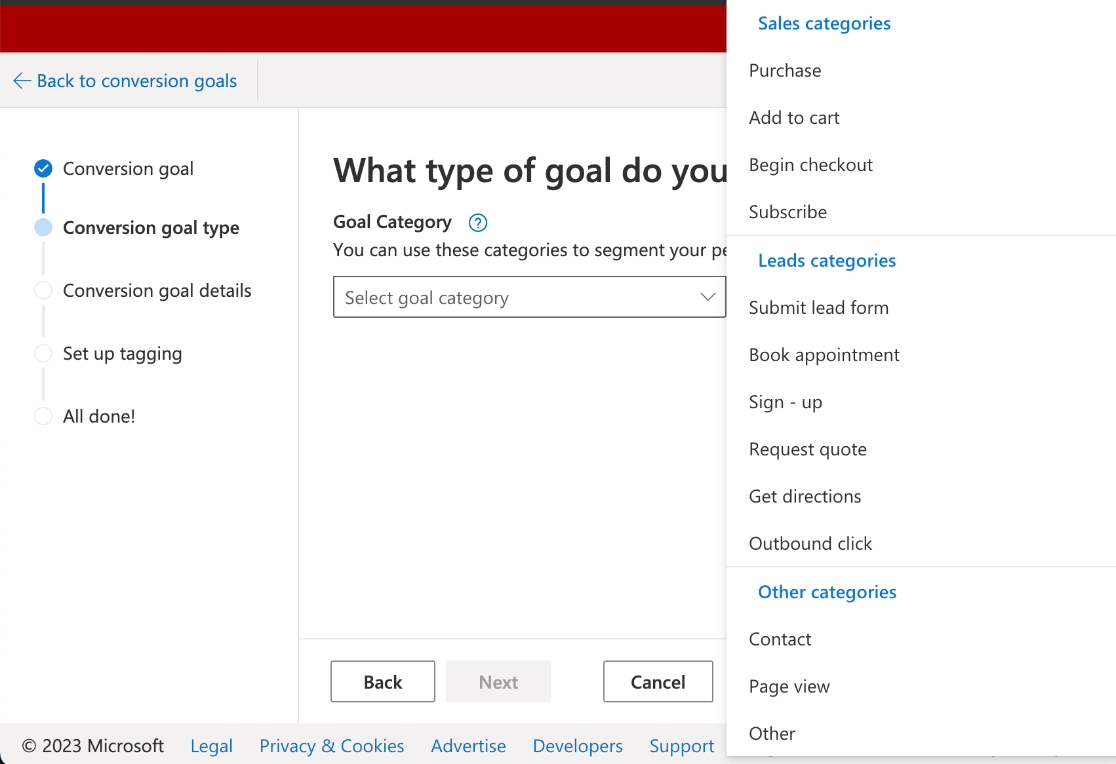
Po wybraniu typu konwersji poniżej pojawi się kolejne pytanie z możliwością wyboru typu celu (określona interakcja, która wyzwala konwersję).
Jeśli chcesz mieć możliwość śledzenia konwersji Microsoft Ad (Bing) na pulpicie nawigacyjnym WordPress i skorzystać z naszej łatwej metody bez kodu, musisz wybrać Docelowy adres URL. Lub, jeśli Twoją kategorią konwersji są Zakupy , możesz również wybrać Produkt , aby śledzić konwersje WooCommerce.
Uwaga: zobaczysz dodatkową opcję Zdarzenie wraz z kilkoma innymi typami celów w sekcji Inne . Jeśli chcesz użyć jednej z tych opcji jako wyzwalacza konwersji, zalecamy sprawdzenie WPCode, aby uzyskać pomoc w instalowaniu niestandardowych fragmentów kodu i tagów śledzenia.
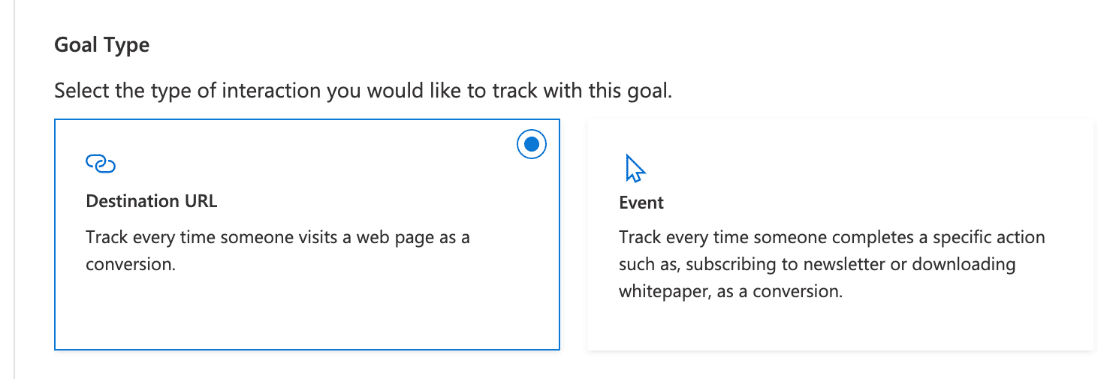
Ponieważ śledzimy początek procesu realizacji transakcji jako nasze wydarzenie (nie zakup), skonfigurujemy śledzenie konwersji e-commerce według docelowego adresu URL . Kiedy będziesz gotowy, śmiało i naciśnij przycisk Dalej u dołu.
Krok 3: Dostosuj swój cel i wyzwalacz konwersji
Następnie musisz wypełnić pola w sekcji Utwórz cel docelowy . Najpierw nazwij swój cel konwersji. Pamiętaj, że po nazwaniu celu nie możesz używać tej nazwy w przyszłości. Najlepiej jest być konkretnym, aby wszystko było uporządkowane.
Teraz wybierz typ docelowego adresu URL z czterech opcji w menu rozwijanym (wyjaśnimy je dokładniej poniżej). Następnie wpisz docelowe miejsce docelowe konwersji w polu obok.

Ostatnim polem jest Revenue . Tutaj zdecydujesz, jak śledzić wartość konwersji w Bing Ads i ustawisz wartość każdej konwersji.
Jeśli śledzisz zakupy produktów, prawdopodobnie będziesz chciał ustawić drugą opcję i korzystać ze zmiennych przychodów, co oznacza, że wartość działań powodujących konwersję może się różnić (np. w zależności od ceny zakupu).
Dla naszego zdarzenia wyświetlenia strony ustawiliśmy tę samą wartość (10,00 USD) dla każdej konwersji. Śmiało i wprowadź wartość, którą chcesz przypisać, lub wartość domyślną, jeśli używasz zmiennej UET.
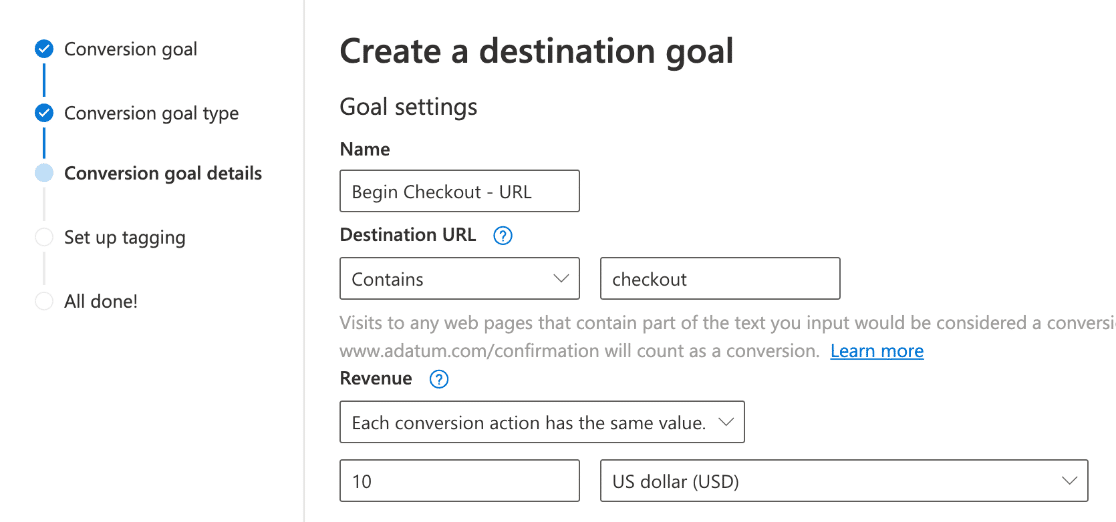
Poniżej znajduje się dodatkowe wyjaśnienie różnych typów docelowych adresów URL, o których mowa powyżej. Pamiętaj, że żaden z typów miejsc docelowych nie będzie uwzględniał http(s) ani www przy dopasowywaniu danych wejściowych do adresu URL konwersji.
- Równa się oznacza, że dane wejściowe będą musiały dokładnie pasować do wprowadzonego docelowego adresu URL, aby zostały zaliczone jako konwersja reklamy Bing.
- Zaczyna się od oznacza, że dane wejściowe będą musiały być identyczne z ciągiem od początku danych wejściowych do ostatniego wprowadzonego znaku miejsca docelowego.
- Zawiera oznacza, że ciąg konwersji musi znajdować się w dowolnym miejscu wejściowego adresu URL, aby został zaliczony jako zdarzenie konwersji Microsoft Ads.
- Wyrażenia regularne to bardziej zaawansowana opcja, w której można używać znaków specjalnych, aby włączyć symbole wieloznaczne i elastyczne dopasowywanie. Nie zalecamy tego, chyba że jesteś już dobrze zaznajomiony z tworzeniem wyrażeń regularnych pasujących do Twoich adresów URL.
Użyliśmy opcji Zawiera i wprowadziliśmy „kasa” jako miejsce docelowe wyświetlenia strony. W ten sposób śledzenie Microsoft (Bing) zarejestruje konwersję za każdym razem, gdy w adresie URL pojawi się słowo „kasa”, niezależnie od jakichkolwiek innych ciągów dołączonych ze stron, które klient odwiedził przed rozpoczęciem kasy.
Tuż pod Przychodami zobaczysz więcej dostosowań konwersji w Ustawieniach zaawansowanych . Jest też jedna sekcja, której zdecydowanie polecamy: Liczba .
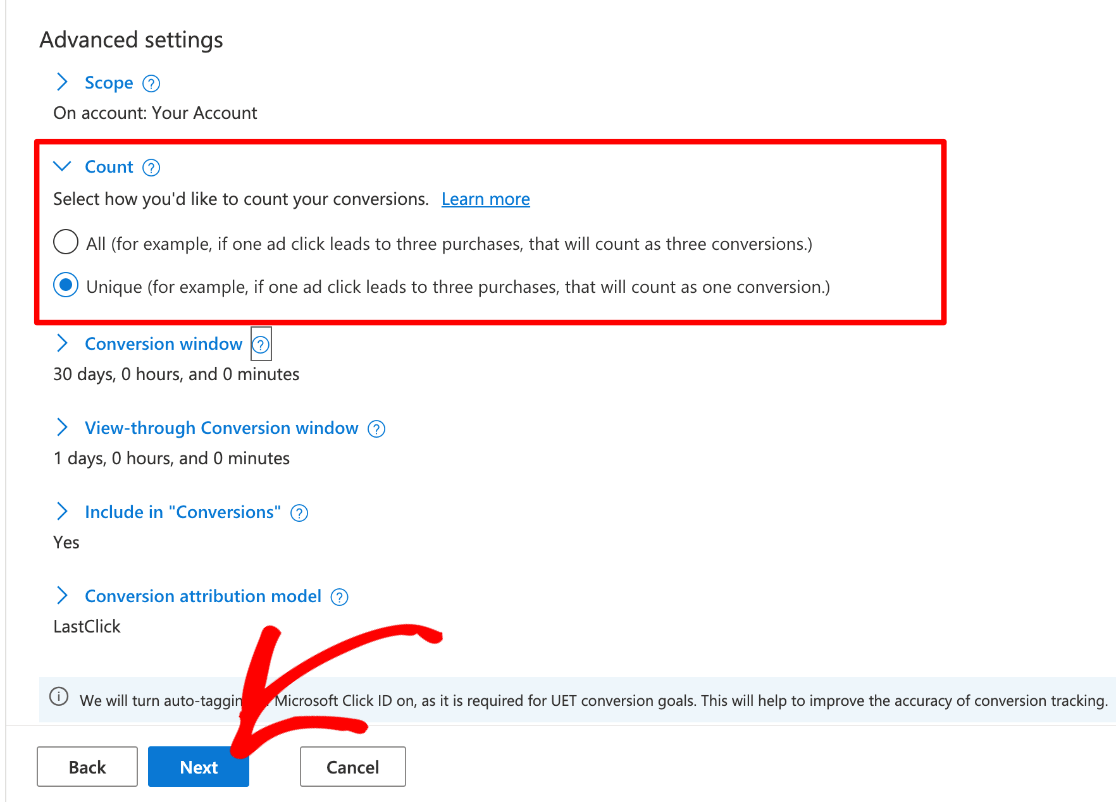
Ustawienie Liczba pozwala zdecydować, czy śledzenie reklam będzie rejestrować konwersję za każdym razem, gdy zdarzenie zostanie wywołane, czy tylko wtedy, gdy jest ono unikalne.
Na przykład, jeśli tak jak my śledzisz początek procesu realizacji zakupu, będziesz chciał rejestrować tylko moment, w którym klient po raz pierwszy umieścił w adresie URL słowo „kasa”. Ale jeśli śledzisz zakupy, będziesz chciał rejestrować każdą sprzedaż.
Uwaga: Microsoft Ads (Bing) korzysta już z domyślnego automatycznego tagowania w celu przypisania unikalnego identyfikatora do kliknięcia reklamy każdego użytkownika, więc jeśli użyjesz unikalnej liczby, jest to już skonfigurowane do działania.
Możesz swobodnie edytować dowolne inne ustawienia zaawansowane , takie jak Zakres , Okno konwersji lub Model atrybucji konwersji .
Po zakończeniu naciśnij przycisk Dalej .
Krok 4: Skonfiguruj tag Microsoft Ads UET
Czas skonfigurować tag Microsoft Advertising (Bing) UET. Zakładając, że konfigurujesz tag konwersji po raz pierwszy, wybierz pierwszą opcję Nie , a następnie naciśnij Zapisz i dalej na dole.
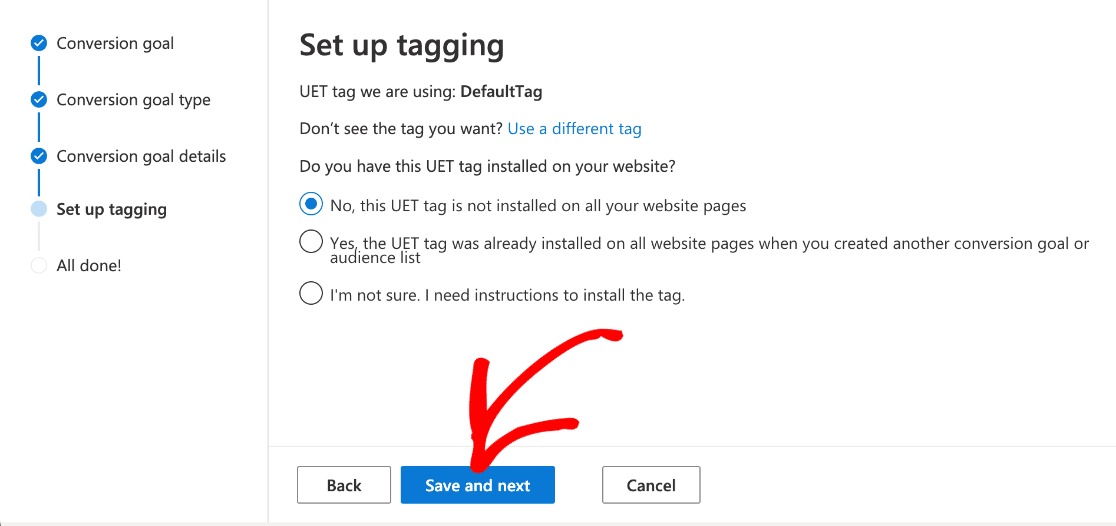
W tym momencie narzędzie konfiguracji pokaże Ci kilka opcji dodawania tagów i kodu Microsoft UET do Twojej witryny, na przykład przy użyciu programisty, Menedżera tagów Google lub wtyczki pomocniczej tagów UET.
W rzeczywistości nie będziemy potrzebować kodu podczas instalacji za pomocą MonsterInsights, ale nadal będziemy przez niego przechodzić.
Wybierz Zainstaluj tag samodzielnie i kliknij Dalej .
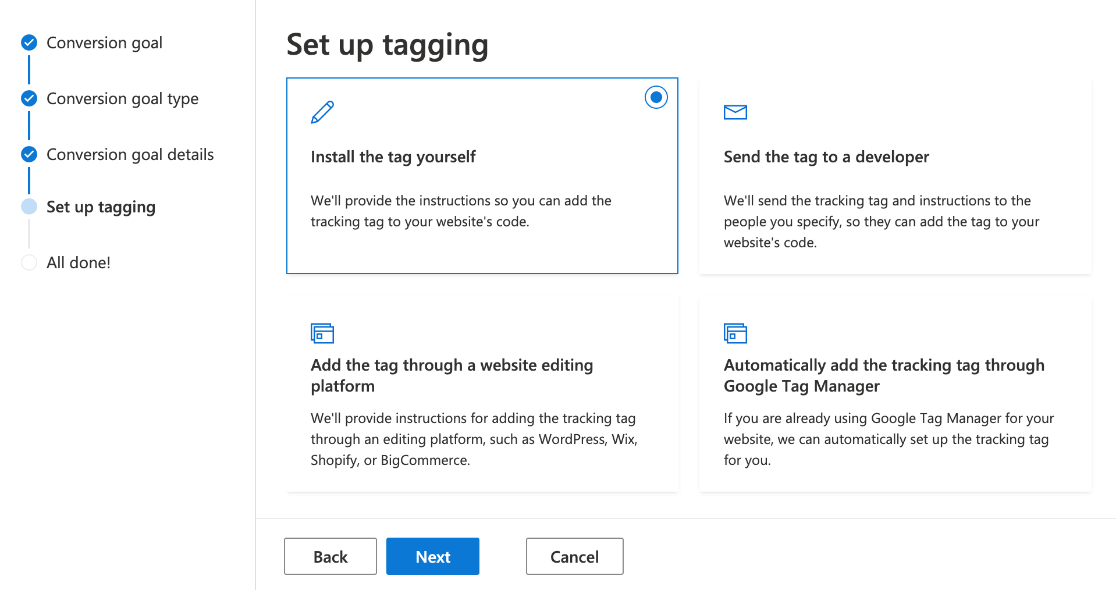
Teraz zobaczysz instrukcje i fragment kodu, który powinieneś zainstalować na każdej stronie swojej witryny. Na szczęście nie potrzebujemy nawet tego podstawowego kodu dla MonsterInsights, więc możesz przewinąć w dół i kliknąć Dalej .
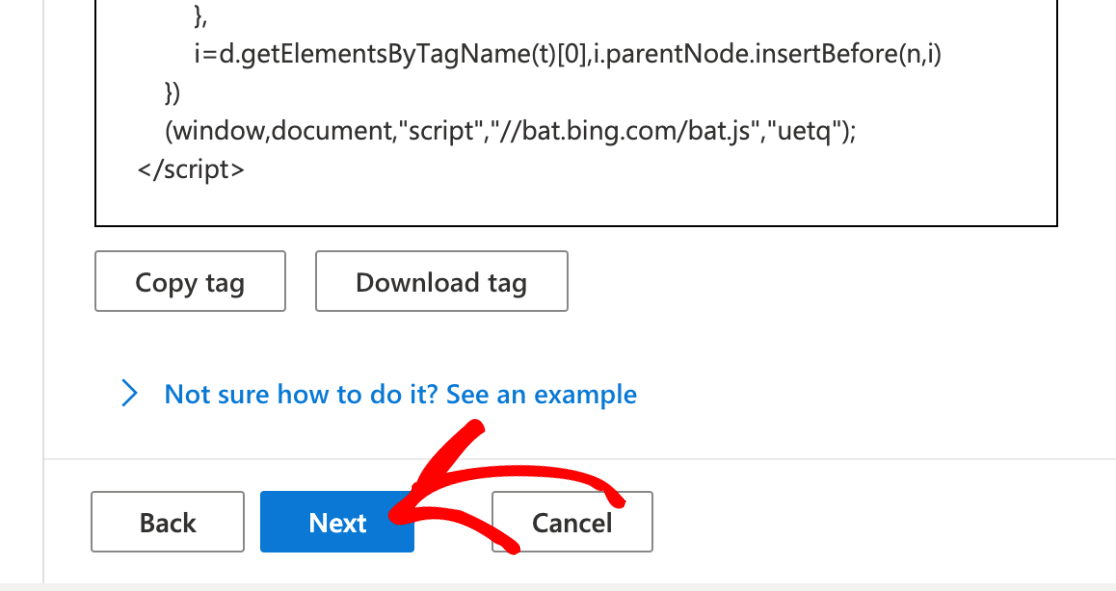
Śmiało i kliknij Gotowe u dołu następnej strony. Otóż to! Utworzyłeś tag Microsoft Ads (Bing) UET, a nowe zdarzenie konwersji zostanie wyświetlone na następnej stronie w sekcji Cele konwersji .
Następnie dodajmy go do Twojej witryny WordPress.
Łatwo dodaj tag Microsoft (Bing) UET do WordPress
Korzystanie z MonsterInsights w celu dodania tagu UET do WordPress to absolutnie najlepszy sposób. Co więcej, jest to śmiesznie proste i szybkie. Otrzymasz raporty śledzenia konwersji Bing bezpośrednio na pulpicie nawigacyjnym WordPress:
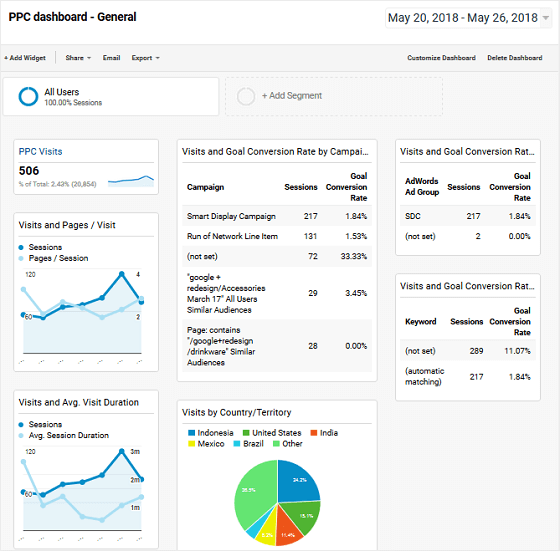
Jeśli jeszcze tego nie zrobiłeś, pobierz MonsterInsights Pro, aby uzyskać dostęp do dodatku PPC Ads Tracking, którego użyjemy do łatwego dodania Twojego tagu UET.
Jeśli potrzebujesz pomocy w rozpoczęciu korzystania z MonsterInsights, przejdź do naszego przewodnika: Jak we właściwy sposób dodać Google Analytics do WordPress.
Po skonfigurowaniu wtyczki czytaj dalej, aby dokończyć konfigurację śledzenia konwersji Microsoft Ads (Bing) i tagu UET.
Krok 5: Zainstaluj dodatek do śledzenia reklam PPC
Najpierw musisz zainstalować dodatek do śledzenia reklam PPC firmy MonsterInsights. W swoim administratorze WP przejdź do Statystyki » Dodatki . Stamtąd przewiń w dół, aby znaleźć ten o nazwie Śledzenie PPC .
Kliknij Instaluj , a dodatek aktywuje się automatycznie po zakończeniu instalacji.
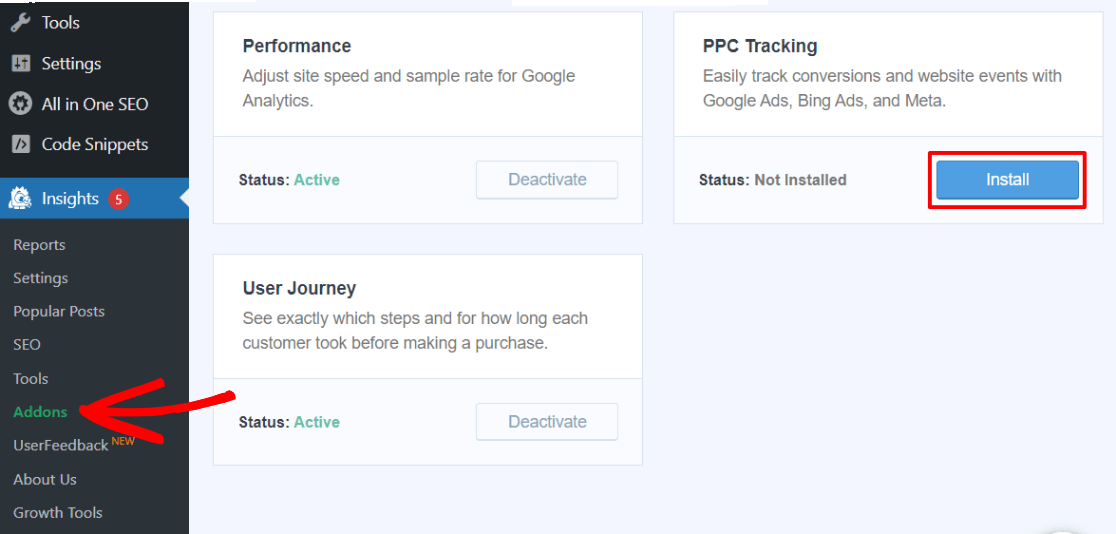
Krok 6: Skopiuj numer identyfikacyjny tagu Microsoft Ads
Zgodnie z obietnicą, nie będziesz potrzebować żadnego kodu, aby skonfigurować śledzenie konwersji Bing. Po prostu wróć do swojego konta Microsoft Ads w nowej karcie. Kliknij Narzędzia » Znacznik UET .
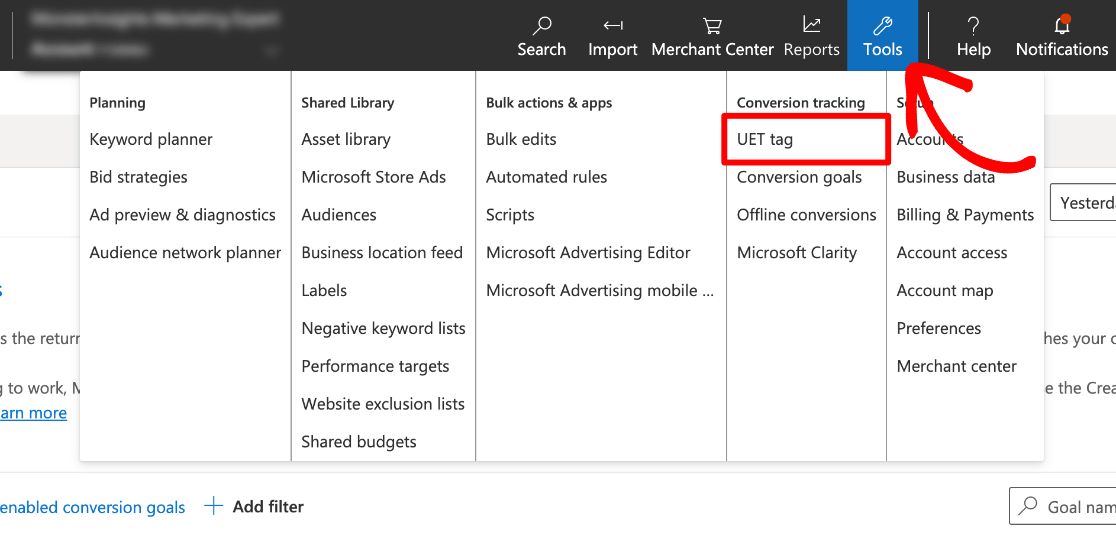
Zobaczysz DefaultTag utworzony podczas ustalania celu konwersji, a Twój identyfikator tagu znajduje się w trzeciej kolumnie. Śmiało i skopiuj to.
Uwaga: jeśli chcesz zmienić nazwę tagu UET, na przykład „Microsoft Ads”, po prostu kliknij nazwę tagu , aby móc go łatwo edytować.
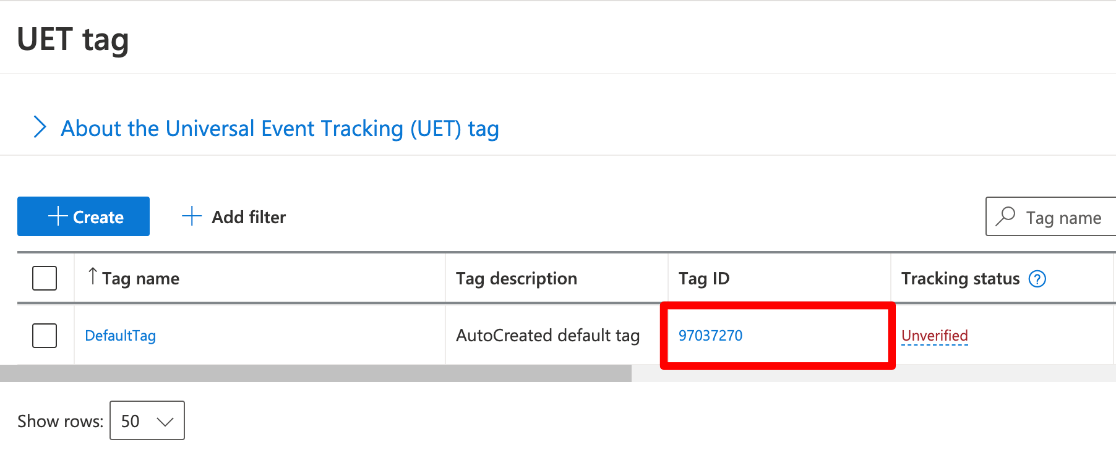
Po skopiowaniu tagu wróć do swojej witryny WordPress.
Krok 7: Wklej swój identyfikator tagu w WordPress
Aby zakończyć ostatni krok śledzenia konwersji Bing Ads, przejdź do Statystyki » Ustawienia » Konwersje w WordPress.
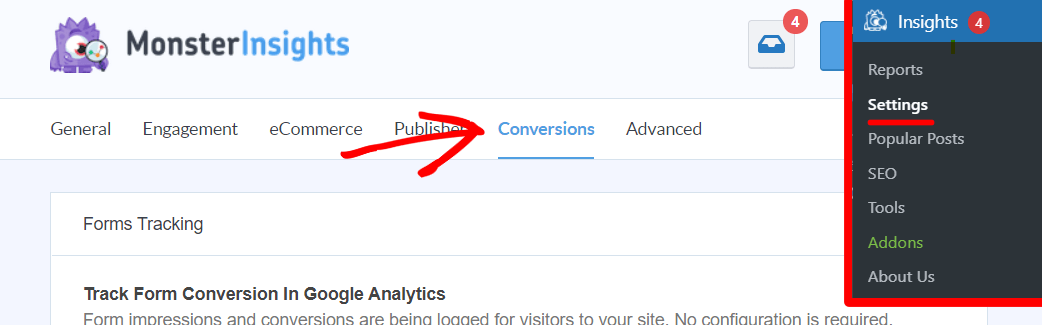
Przewiń w dół do miejsca, w którym jest napisane Śledzenie reklam Microsoft i wklej identyfikator Bing UET pod identyfikatorem tagu .
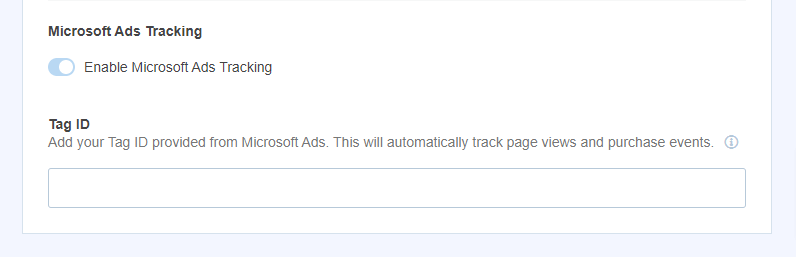
Jesteś skończony! Nie musisz bawić się żadnym kodem ani podejmować dalszych kroków, pomyślnie skonfigurowałeś śledzenie konwersji Microsoft Ads (Bing Ads)!
Z łatwością śledź zakupy i konwersje w WordPress, aby optymalizować kampanie Microsoft Ad, i korzystaj ze śledzenia odsłon, aby stworzyć najlepszą strategię retargetowania.
Jeśli spodobał Ci się ten artykuł, sprawdź: Jak poprawić CTR w 5 minut lub mniej: 27 prostych sposobów.
Nie korzystasz jeszcze z MonsterInsights? Na co czekasz?
Nie zapomnij śledzić nas na Twitterze, Facebooku i YouTube, aby uzyskać więcej pomocnych recenzji, samouczków i wskazówek dotyczących Google Analytics.
